Cách thực hiện: Bạn thực hiện qua 4 bước như sau:
1. Đăng nhập
Mở trình duyệt Internet (chrome, firefox,…) và truy cập vào trang KBNN: https://dvctn.vst.mof.gov.vn/frontend/
Sau đó thực hiện Đăng nhập
2. Lập hồ sơ Đối chiếu, xác nhận số dư tài khoản
Trên giao diện đăng nhập vào có vùng màu cam Danh sách DVC, chọn Đối chiếu, xác nhận số dư tài khoản của đơn vị giao dịch tại KBNN
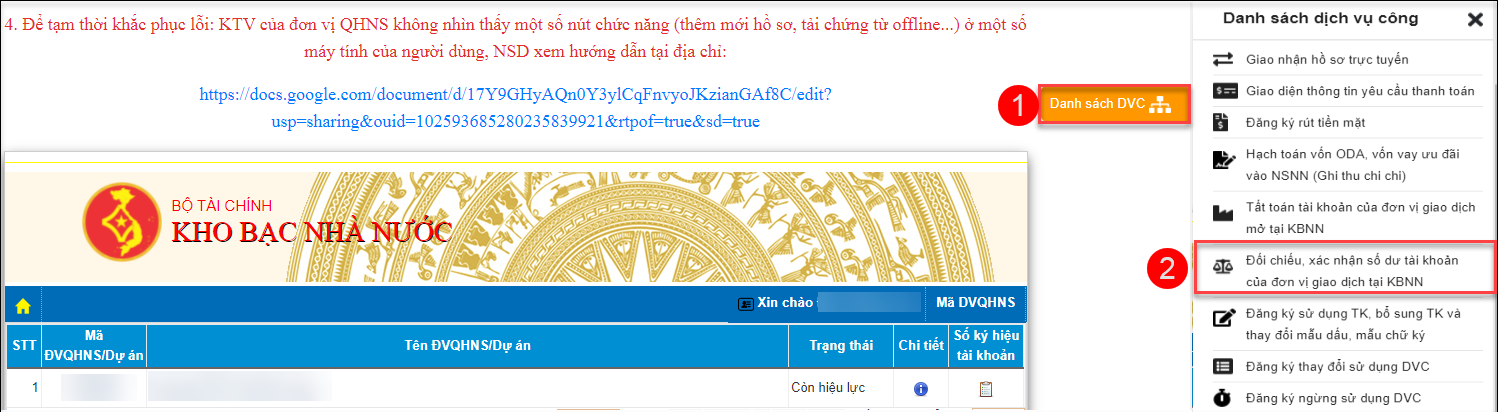
Trên giao diện Danh sách hồ sơ đối chiếu xác nhận số dư, Tích vào Thêm mới đối chiếu
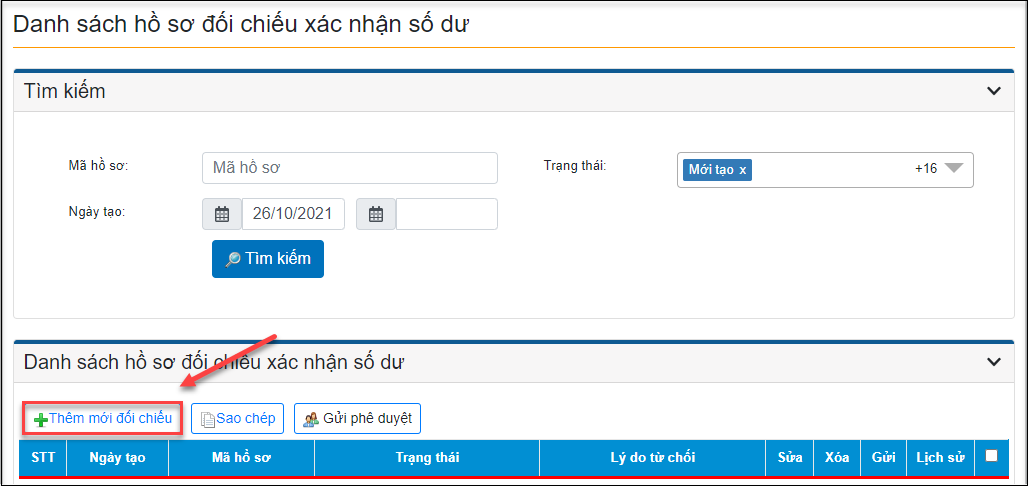
Tại mục Chọn mẫu đối chiếu, tích chọn mẫu đối chiếu 02a – SDKP/ĐVDT (Bảng đối chiếu tình hình sử dụng kinh phí ngân sách bằng hình thức rút dự toán tại Kho bạc nhà nước)
Lưu ý: Trên 1 bộ hồ sơ nên chọn đầy đủ các biểu mẫu đối chiếu kho bạc:
- Mẫu số 01a, 02a: Đối chiếu Quý, 11 tháng, năm (từ 01/01/N-31/01/N+1 tức là bao gồm tháng chỉnh lý quyết toán)
- Mẫu số 06 : Đối chiếu tháng
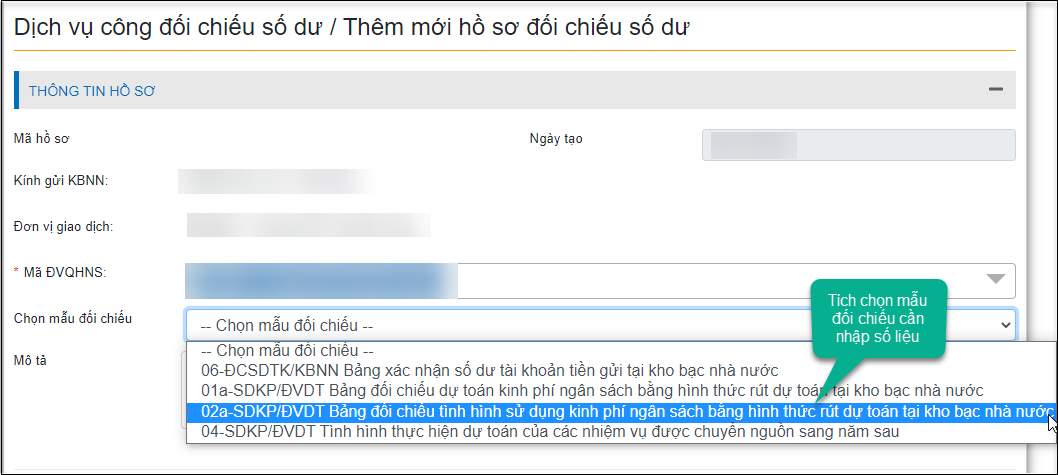
3. Nhập số liệu báo cáo
Tích vào chỗ Sửa tương ứng với dòng báo cáo đối chiếu 02a – SDKP/ĐVDT
Sau đó, bạn thực hiện cập nhật dữ liệu theo tác bước sau:
- Bước 1: Cập nhật phần THÔNG TIN CHUNG
- Chọn Đối chiếu theo: Bạn chọn kỳ đối chiếu tương ứng, ví dụ bạn đang đối chiếu quý chọn Đối chiếu theo quý và chọn quý tương ứng
- Nhập Mã chương, Mã cấp NS, Cấp dự toán, Loại dự toán
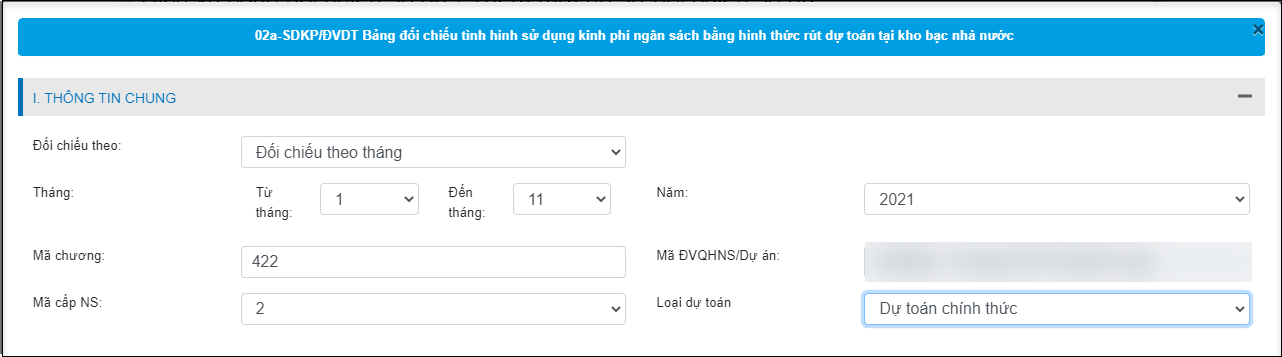
- Bước 2: Cập nhật phần THÔNG TIN CHI TIẾT:
- Nhập thông tin chi tiết theo từng Mã nguồn NS, Mã ngành KT, mã NDKT, mã CTMT/DA. Chỉ nhập số liệu cho các tiểu mục, không nhập số liệu của mục
- Khi nhập cột mã NDKT tự động hiển thị thông tin ở cột Nội dung
- Nếu đơn vị không phát sinh CTMT, DA thì tại cột mã CTMT, DA nhập: 00000
- Nhập số tiền tương ứng với các cột thông tin: Tạm ứng và Thực Chi
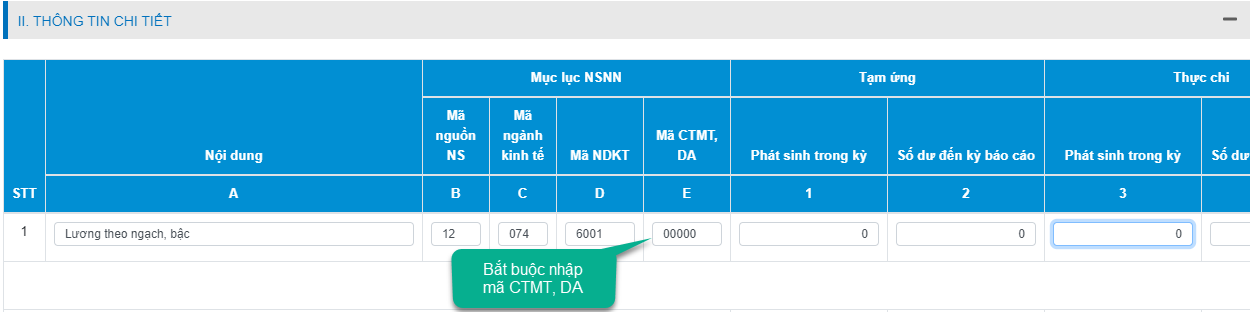
Lưu ý: Đối với phần nhập số liệu chi tiết, nếu báo cáo đối chiếu mẫu số 02a-SDKP/ĐVDT trên phần mềm MISA Mimosa đã đúng số liệu, bạn có thể xuất khẩu báo cáo ra File Excel và cập nhật nội dung vào phần Số liệu chi tiết. Thực hiện theo các bước sau:
-
- Xuẩt khẩu báo cáo ra file Excel theo hướng dẫn tại đây (Nếu bạn đã có báo cáo sẵn ở bên ngoài thì bỏ qua bước này)
- Trên file excel, ở mỗi ô thông tin nhấn tổ hợp phím Ctril + C (Hoặc tích chuột phải chọn Copy)
- Sau đó, nhấn tổ hợp phím Ctrl + V (Hoặc tích chuột phải chọn Paste) để dán nội dung đã sao chép. Trường hợp ô số tiền, khi dán báo sai định đạng thì xóa các ký tự thừa đi.

- Bước 3: Kế toán viên có thể thêm mới dòng thông tin chi tiết cho mẫu đối chiếu 02a bằng cách kích vào nút Thêm ở cột Xóa/ Thêm dòng cuối mỗi dòng đối chiếu. Nhập xong số liệu, kiểm tra lại và tích Cập nhật
- Bước 4: Tích chuột vào Lưu để hoàn thành thêm mới hồ sơ
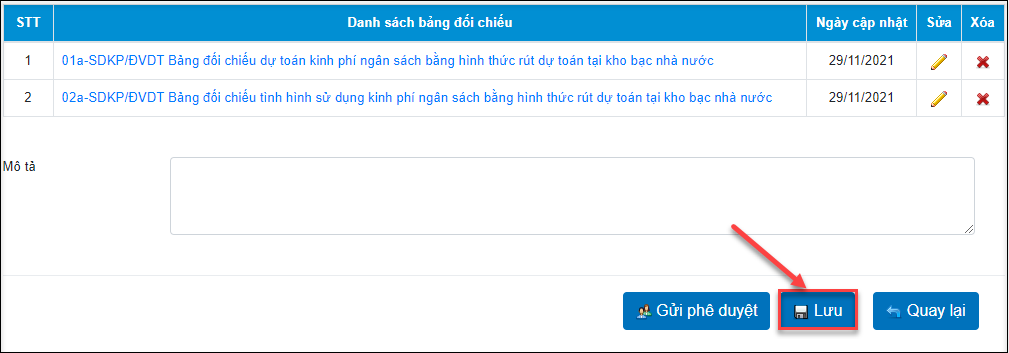
4. In kiểm tra đối chiếu và Gửi phê duyệt bộ hồ sơ
- Vào Đối chiếu xác nhận số dư tài khoản của đơn vị giao dịch mở tại KBNN.
- Tìm kiếm hồ sơ NSD muốn in mẫu đối chiếu hoặc Gửi phê duyệt
- Để In đối chiếu thì thực hiện 2 bước sau:
- Kích chuột vào mã hồ sơ.
- Kích chuột vào biểu tượng In của mẫu đối chiếu NSD cần in.
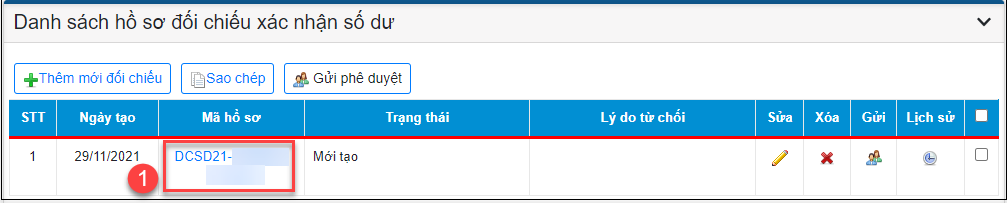

- Để gửi phê duyệt lên kế trưởng toán hoặc chủ tài khoản duyệt hồ sơ:
- Tích chọn ở cột cuối cùng tương ứng với hồ sơ cần gửi phê duyệt
- Tích Gửi phê duyệt
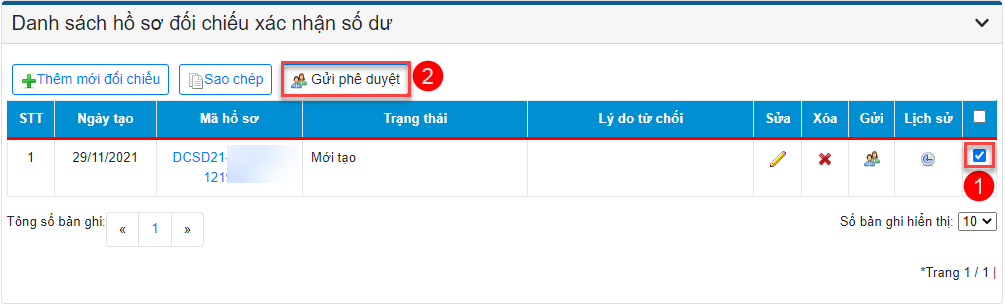
- Để xem lịch sử xử lý hồ sơ trên từng mã hồ sơ tích vào cột lịch sử để kiểm tra

Một số tiện ích khác
- Xóa hồ sơ, sao chép hồ sơ xem hướng dẫn chi tiết của DVC tại đây




